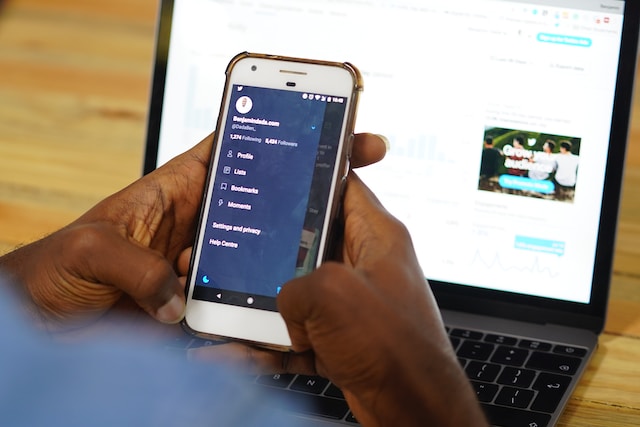Mulți utilizatori X navighează pe platformă de pe dispozitivele lor mobile. Prin urmare, funcția de notificări Twitter este foarte utilă. Aceasta îi poate ajuta pe utilizatorii Twitter să rămână informați despre evenimente și actualizări importante, chiar și atunci când sunt inactivi pe platformă.
Dacă nu primiți notificări pentru X pe telefon, vă puteți modifica setările Twitter pentru a începe să le primiți. În mod similar, puteți dezactiva notificările X dacă acestea devin deranjante. Acest ghid detaliat vă va învăța cum să faceți toate acestea și multe altele.

Înțelegerea tipurilor și conținutului notificărilor X
Funcția de notificare este un instrument interesant și eficient pe care Twitter îl folosește pentru a îmbunătăți experiența utilizatorilor pe platformă. Cu toate acestea, deoarece toți avem preferințe și obiective diferite pe X, nu toate notificările sunt relevante pentru tine.
Potrivit Statista, 80% dintre utilizatorii Twitter X navighează pe platformă de pe dispozitivele mobile. Astfel, Twitter vă va trimite diferite tipuri de notificări prin SMS sau sub formă de notificări push și e-mailuri pentru a vă alerta.
1. Notificări prin e-mail pe Twitter pentru informații importante
Unele notificări Twitter ajung direct în e-mail și le puteți accesa de pe orice dispozitiv cu adresa dvs. de e-mail. Aceste alerte sunt notificările Twitter prin e-mail. Ele conțin, de obicei, informații foarte importante, alertându-vă cu privire la activitățile din contul dvs.
De asemenea, veți primi notificări prin e-mail atunci când încercați să resetați parola și să vă verificați e-mailul sau contul. Aceste notificări vă informează, de asemenea, cu privire la activitățile regulate ale contului.
De exemplu, este posibil să primiți notificări prin e-mail pentru a vă informa că aveți mesaje directe. De asemenea, acestea vă anunță despre like-uri, repostări și comentarii la postările dvs. Deși rare, notificările prin e-mail sunt foarte importante. Ele sunt esențiale pentru securizarea contului dvs., așa că verificați întotdeauna notificările de e-mail Twitter atunci când primiți una.
2. Alerte regulate de la Twitter Push Notifications
Notificările push sunt cele mai frecvente alerte de pe Twitter. Acestea sunt notificări trimise pe dispozitivul dumneavoastră din aplicația mobilă X. Aceste notificări sunt disponibile pentru dispozitivele iOS și Android. De asemenea, vă puteți bucura de alerte push atunci când navigați pe X din versiunea web de pe un desktop.
Aceste notificări conțin, de obicei, informații obișnuite, uneori neesențiale. Notificările push vă avertizează cu privire la mesajele de tip DM de pe Twitter și cu privire la implicarea în postările dvs. De asemenea, X folosește această funcție pentru a vă sugera postări interesante pe care să le consultați în funcție de interesele dvs. pe platformă.
Este adevărat, majoritatea alertelor push pot părea irelevante și neesențiale. Cu toate acestea, ele reprezintă cel mai elementar mod prin care Twitter vă ține la curent cu activitățile platformei în timp ce sunteți plecat.
3. Notificări SMS pentru alerte X
De asemenea, Twitter vă alertează prin notificări SMS. Alertele prin SMS conțin informații legate de contul și postările dvs. și recomandări X. De asemenea, ai putea primi coduri de verificare și notificări prin SMS în funcție de preferințele tale. De asemenea, puteți primi notificări de autentificare cu doi factori de la X prin SMS.
Din păcate, Twitter dezactivează întotdeauna notificările prin SMS în mod implicit atunci când vă înregistrați un cont pe platformă. Cu toate acestea, le puteți activa oricând și vă puteți alege preferințele din setările de notificare de pe Twitter. Aici, vă puteți seta preferințele pentru a determina ce notificări să primiți prin SMS.

Cum să activați sunetul de notificare Twitter
X dezactivează acum automat sunetul și vibrațiile de notificare Twitter. Așadar, toți tweep-ii primesc acum notificări silențioase pe dispozitivele lor, odată ce sunt conectați la Twitter. Tweeps cu mult timp petrecut pe ecran nu se supără de această evoluție.
Cu toate acestea, acest lucru poate fi o problemă dacă nu sunteți mereu pe dispozitiv. În acest caz, puteți restabili sunetul de notificare pentru a vă alerta cu privire la noile actualizări. Din păcate, procesul de activare a sunetului de notificare X diferă pentru utilizatorii de Android și iOS. Cu toate acestea, am prezentat mai jos ambele procese.
1. Cum să activați sunetul de notificare X pe Android
Sunetul de notificare X nu este o setare Twitter. Totuși, este o setare a aplicației pe care o puteți modifica direct din setările dispozitivului. Este ușor să activați sunetul de notificare X pe Android; puteți chiar să îl modificați în funcție de opțiunea preferată.
Mai jos sunt cei patru pași pentru a activa sunetul de notificare pentru Twitter pe Android:
- Deschideți Setări pe telefon și selectați Aplicații.
- Faceți clic pe Manage apps (Gestionare aplicații ) și alegeți X din lista de aplicații furnizată.
- Comutați comutatorul de lângă opțiunea Allow notification (Permiteți notificarea ).
- Va apărea o listă cu mai multe opțiuni. Deplasați cursorul de lângă opțiunea Play sound (Redare sunet ) pentru a activa sunetul de notificare X.
2. Cum să activați sunetul de notificare pentru Twitter pe iOS
Deși nu puteți schimba sunetul de notificare pentru notificările X pe noile iPhone-uri, îl puteți activa sau dezactiva. La fel ca pe Android, puteți modifica această opțiune din setările dispozitivului, nu din meniul de setări al aplicației X.
Iată cei trei pași pentru a activa sunetele de notificare X pe iPhone-ul tău:
- Faceți clic pe pictograma Setări de pe iPhone și deschideți Notificări.
- Selectați X din lista de aplicații de pe pagină.
- Odată deschis, deplasați cursorul de lângă opțiunea Sunete pentru a o activa.
Nu uitați că puteți activa sunetul de notificare pe iOS, dar nu îl puteți modifica. Notificarea X rămâne la fel ca sunetul de notificare general al dispozitivului.

Cum să dezactivați notificările pe Twitter
Notificările de pe Twitter vă pot copleși cu ușurință, mai ales atunci când îl lăsați pe X să vă determine preferințele de alertă. Este posibil să continuați să primiți zilnic o notificare după alta. În acest moment, este important să învățați cum să dezactivați notificările pe Twitter.
Această secțiune oferă un ghid detaliat pentru a opri două tipuri diferite de notificări în contul X.
1. Cum să opriți notificările de e-mail Twitter
X nu impune notificări prin e-mail utilizatorilor; recomandă acest serviciu doar pentru a îmbunătăți experiența utilizatorilor. Așadar, puteți dezactiva cu ușurință acest serviciu din setările X ori de câte ori este posibil.
Iată mai jos cei cinci pași pentru a opri notificările de e-mail din contul X:
- Atingeți pictograma profilului dvs. din colțul din stânga sus al paginii de pornire pentru a afișa meniul de navigare.
- Faceți clic pe Setări și asistență, apoi pe Setări și confidențialitate.
- Deschideți Notificări și atingeți ușor Preferințe.
- Alegeți notificări Emai.
- Mutați cursorul din colțul din dreapta sus al paginii pentru a dezactiva notificările prin e-mail.
Deși puteți dezactiva notificările prin e-mail pe contul dvs., Twitter poate trimite în continuare alerte importante prin e-mail. De exemplu, veți primi în continuare alerte de securitate și mesaje de verificare pe adresa de e-mail înregistrată. Cu toate acestea, alte notificări despre postările dvs. și produsele X vor înceta.
2. Cum să blocați notificările X Push
Frecvența notificărilor X push le transformă cu ușurință într-o pacoste pentru dispozitivul mobil. Chiar dacă dezactivați sunetul, acestea continuă să apară și să interfereze cu activitățile telefonului dvs. Mai mult, aceste mesaje neesențiale vă înfundă rapid bara de notificări și deseori vă sufocă mesajele importante.
Din fericire, puteți preveni acest lucru prin blocarea acestor notificări pe dispozitivul dvs. De asemenea, puteți face acest lucru și din setările X, fostul Twitter din contul dvs.
Urmați cei cinci pași de mai jos pentru a bloca aceste notificări pe dispozitivul dvs. mobil:
- Faceți clic pe pictogramameniului de navigare Twitter care afișează pictograma profilului dvs. implicit.
- Atingeți Setări și Asistență și Setări și Confidențialitate.
- Faceți clic pe Notificări și deschideți Preferințe.
- Selectați Notificări push.
- Comutați comutatorul din colțul din dreapta sus pentru a dezactiva aceste notificări de pe dispozitiv.
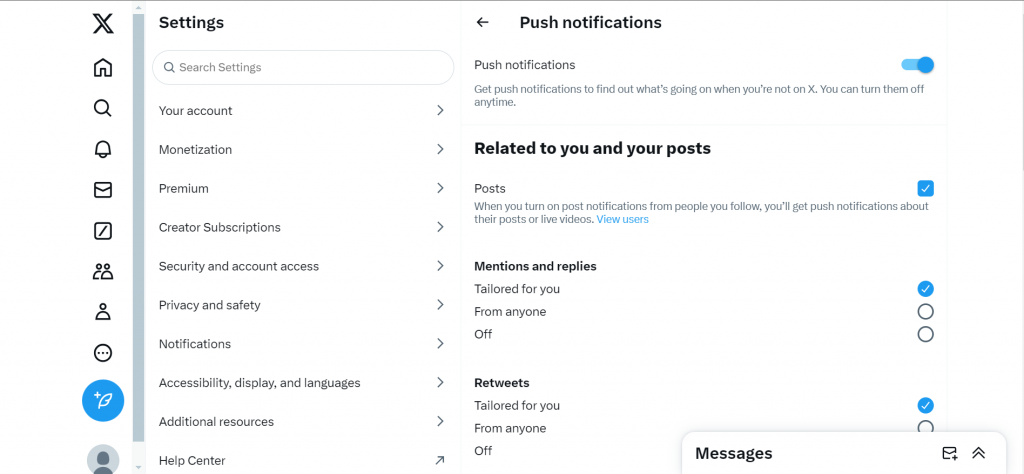
Notificările Twitter nu funcționează pe desktop
Ați constatat uneori că notificările Twitter nu funcționează pe desktop? Acest lucru se datorează faptului că X dezactive această setare în mod implicit. Trebuie să activați funcția pentru a începe să vă bucurați de notificări push atunci când navigați pe Twitter din versiunea web.
Iată cei șase pași pentru a activa aceste notificări din versiunea web a Twitter:
- Conectați-vă la versiunea web X cu acreditările dvs. dintr-un browser desktop.
- Atingeți pictograma Mai multe din meniul de navigare din stânga.
- Selectați Settings and Privacy (Setări și confidențialitate ) din submeniul care apare.
- Alegeți Notificări din lista care apare în mijlocul paginii.
- Deschideți Preferințe din opțiunile care apar în partea dreaptă a paginii.
- Faceți clic pe Notificări push și comutați comutatorul din colțul din dreapta sus pentru a-l activa.
Atunci când navigați pe Twitter din versiunea web, este o idee bună să activați alertele de tip "push alert" pe șoferul dvs. zilnic. Această funcție vă permite să rămâneți informat cu privire la activitățile platformei în timp ce lucrați la alte lucruri pe dispozitiv.
Cum să deschideți notificările Twitter
Notificările sunt o caracteristică esențială pe X. Twitter folosește notificări push, prin e-mail, SMS și în aplicație pentru a-i informa pe utilizatori cu privire la activitățile din contul lor și de pe platformă.
Cu toate acestea, aceste notificări nu fac decât să sugereze activitățile platformei. Trebuie să le deschideți și să le deschideți și link-ul lor către X pentru a afla întreaga poveste. Prin urmare, această secțiune arată cum să deschideți notificările Twitter de diferite tipuri.
În primul rând, puteți deschide notificările de e-mail X din cutia poștală, prin intermediul aplicației de e-mail sau al unei pagini web. De asemenea, puteți deschide notificarea de e-mail din meniul de notificări de pe telefon. Atunci când atingeți notificarea din bara de notificare, aceasta va redirecționa către aplicația de e-mail și va deschide notificarea.
Apoi, puteți deschide notificarea SMS din aplicația de mesagerie de pe telefon. Sau puteți atinge mesajul din meniul de notificare pentru a-l deschide direct prin intermediul aplicației de mesaje implicite.
Puteți deschide cu ușurință notificările push apăsând pe ele în meniul de notificări de pe telefon. Această acțiune vă va redirecționa imediat către aplicația X, deschizând tweet-ul sau setarea evidențiată în notificare.
În cele din urmă, notificările X din aplicație sunt cel mai ușor de accesat. De obicei, aceste notificări vă avertizează cu privire la activitățile de pe postul dvs. și vă recomandă tweet-uri pe care să le vizualizați. Le veți găsi într-o listă în fila notificări din contul dvs. X. Nu trebuie decât să faceți clic pe oricare dintre ele pentru a deschide pagina de tweet și a vă alătura conversației.
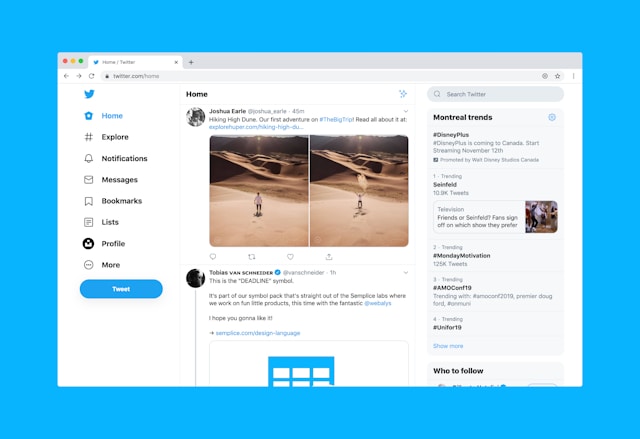
Cum să ștergeți notificările Twitter
La fel ca alte notificări de pe telefon, puteți șterge cu ușurință notificările push din meniul de notificări. Este suficient să atingeți Clear (Ștergere ) din meniul derulant pentru a face treaba. Cu toate acestea, ștergerea notificării de pe cronologia dvs. pe X nu este la fel de simplă. Pentru aceasta, trebuie să învățați cum să ștergeți notificările Twitter.
Singura modalitate de a șterge notificările X din cronologia dvs. este să le vizualizați atunci când apar. Asta deoarece, chiar și după dezactivarea notificărilor push, notificările din contul tău se vor acumula în continuare aici.
De asemenea, vă puteți dezabona de la notificările Twitter.
Sau puteți chiar să le împiedicați să intre în totalitate în contul dvs. cu ajutorul filtrelor de notificare.
Iată mai jos cei șase pași pentru a șterge notificarea X cu ajutorul filtrelor de notificare:
- Deschideți aplicația X și navigați până la fila Notificare făcând clic pe pictograma clopot din meniul de mai jos.
- Atingeți pictograma Setări din colțul din dreapta sus al paginii.
- Selectați Filtre.
- Activați opțiunea Filtre de calitate pentru a restricționa conținutul irelevant și de calitate inferioară din notificările dvs.
- Deschideți Notificări cu surdină și bifați căsuța pentru categoriile de persoane pe care nu doriți să le notificați cu privire la activitățile lor.
- Faceți clic pe Cuvinte tăcute pentru a bloca notificările care conțin astfel de cuvinte.
Pașii patru-șase prezintă trei moduri diferite de a filtra notificările și de a păstra linia de timp a notificărilor mereu clară. Folosiți aceste metode, în special cuvintele muting, pentru a elimina complet notificările neesențiale din contul dvs.
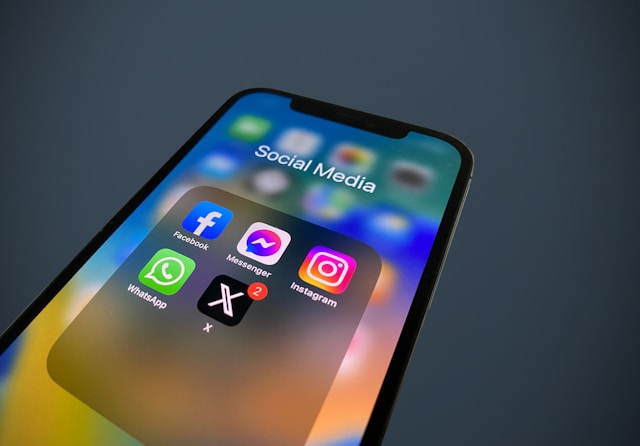
Ce trebuie să faceți atunci când o notificare Twitter nu dispare
Unii utilizatori se plâng că notificarea Twitter nu dispare, chiar și după ce au deschis toate notificările. Dacă sunteți sigur că ați deschis toate notificările, nu vă faceți griji. Această problemă se datorează, de obicei, unei probleme tehnice minore pe care o puteți rezolva. Cu toate acestea, există multe soluții simple pentru a elimina insigna de notificare.
Mai jos sunt cinci lucruri pe care le puteți face pentru a face să dispară insigna de notificare X:
- Ștergeți memoria cache Twitter pentru a elimina orice informații stocate anterior pe platformă.
- Deconectați-vă și intrați din nou în contul dvs. de pe dispozitiv.
- Actualizați aplicația X.
- Asigurați-vă că ați citit toate notificările din cronologia notificărilor.
- Conectați-vă la contul dvs. de pe un alt dispozitiv.
Aceste soluții simple vor șterge insigna de notificare din contul dvs. Cu toate acestea, puteți preveni reapariția acestei situații prin decongestionarea contului X de datele redundante. Puteți realiza acest lucru prin ștergerea notificărilor, a tweet-urilor și a Like-urilor de pe Twitter.
Folosiți TweetEraser pentru a șterge în masă și a șterge datele redundante și irelevante din contul dvs. Această aplicație de gestionare a X folosește un algoritm eficient pentru a elimina eficient datele în vrac din conturi, fără a compromite securitatea contului. Este ușor de utilizat, la prețuri accesibile și nu conține reclame. Așadar, alegeți TweetEraser și începeți să vă filtrați și să vă curățați cronologia Twitter chiar astăzi!